


本教程介紹如何把圖片中的人物製作成機器人的效果,主要用到了鋼筆工具、圖層樣式、添加蒙版的使用方法,希望對大家的學習有所幫助。
最終效果:

1.在PS中打開“肌肉男”素材,然後用鋼筆工具在肌肉男的身上繪製出路徑
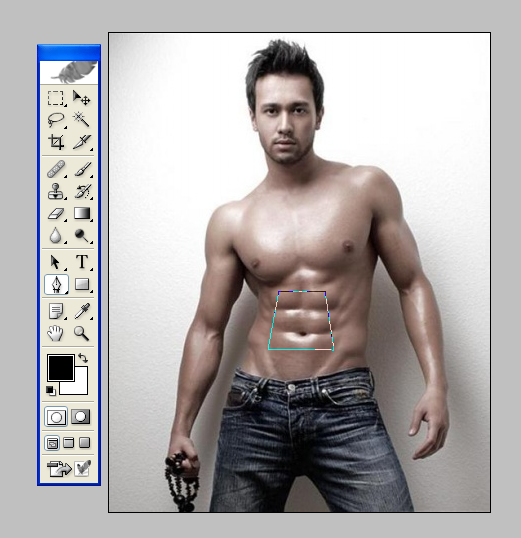
2.按快捷鍵 Ctrl+Enter 把路徑轉換成選區

3.在點擊菜單欄上的選擇,在點擊選擇中的存儲選區,然後出現存儲對話框,設置名稱為:選區1
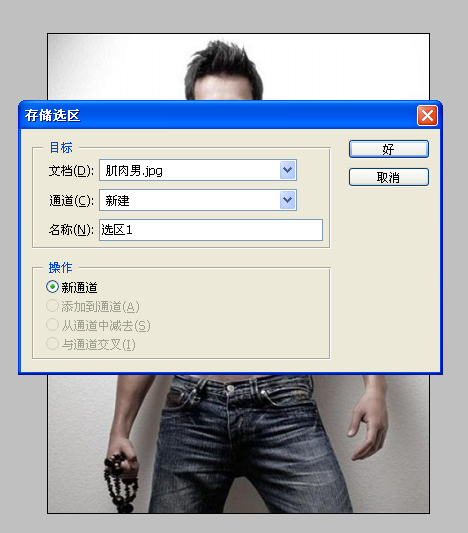
4.在按Ctrl+J 把選區圖層複製到新的圖層一
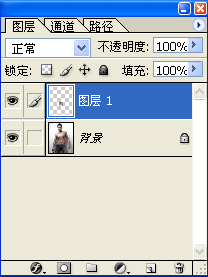
5.在按Ctrl+T 調整圖層位置,在按Enter確定

6.雙擊圖層一,打開圖層樣式對話框,選擇投影、斜麵和浮雕 參數如下圖:
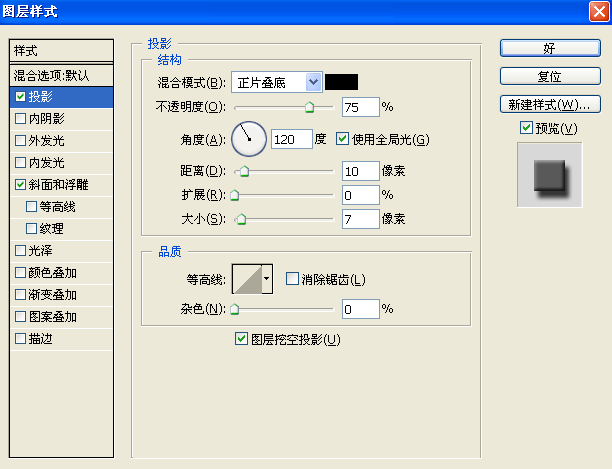
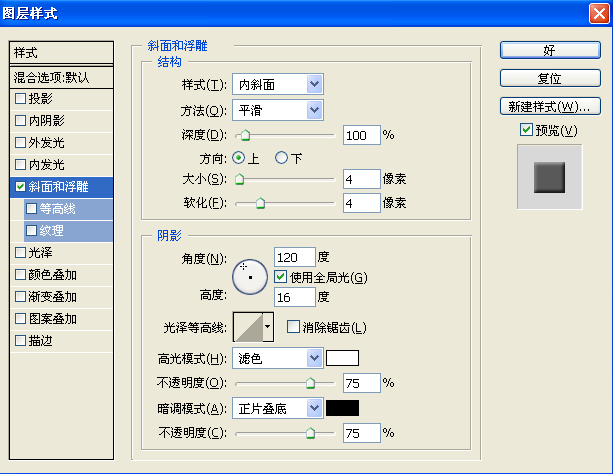
[page]
7.在PS中打開一電子線路圖素材

8.把這個素材用移動工具拖到肌肉男素材中去,然後按Ctrl+T 調整大小
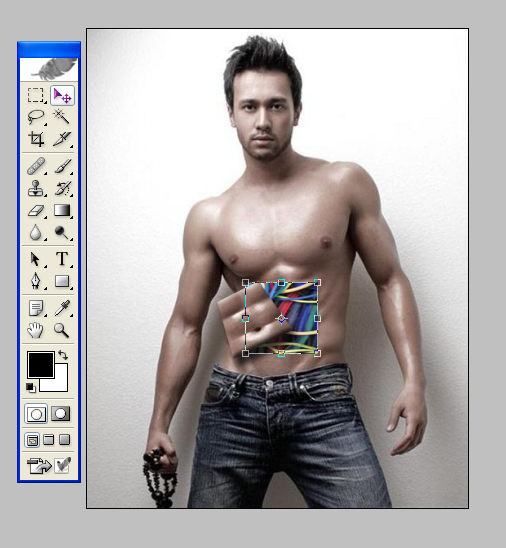
9. 點擊菜單欄上的選擇,在點擊載入選區,出現載入選區對話框,在通道中選擇存儲的選區1
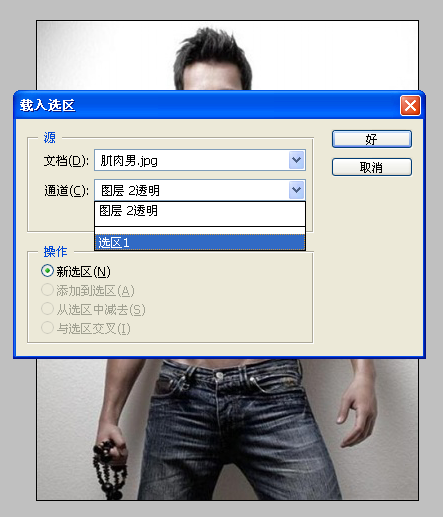
10.點擊圖層麵板下方的添加圖層蒙版

11.雙擊圖層二,打開圖層樣式對話框,選擇內投影、斜麵和浮雕 參數如下圖

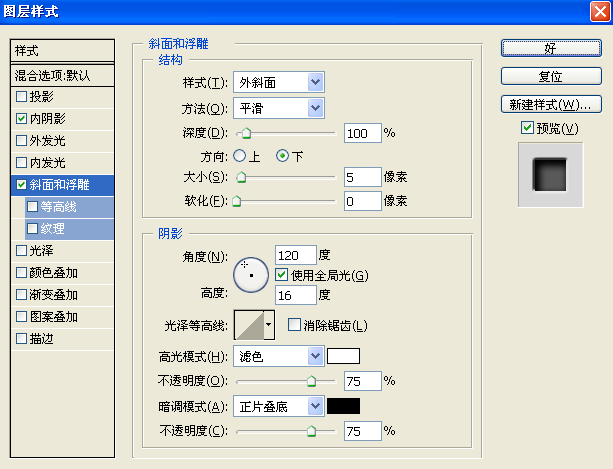
12.點擊好後就大功告成了!
